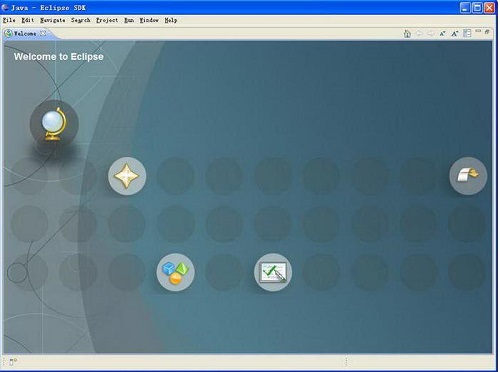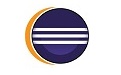 Eclipse IDE for Java EE Developers For Mac(64-bit)是针对编程开发人员设计的开发工具。Eclipse
IDE for Java EE Developers For
Mac(64-bit)最新版不仅可以编写Java和C/C++等程序还可以编写web端的的程序。并且Eclipse IDE for Java EE
Developers For Mac(64-bit)不只能够编纂Java和C/C++等步调还能编纂web真个的步调。
Eclipse IDE for Java EE Developers For Mac(64-bit)是针对编程开发人员设计的开发工具。Eclipse
IDE for Java EE Developers For
Mac(64-bit)最新版不仅可以编写Java和C/C++等程序还可以编写web端的的程序。并且Eclipse IDE for Java EE
Developers For Mac(64-bit)不只能够编纂Java和C/C++等步调还能编纂web真个的步调。
{mac1}
软件功能
1.NLS string hover有一个Open in Properties File动作
2.在Caller模式下,调用层级(Call Hierarchy)有一个在上下文菜单中有一个Expand With Constructors动作
3.当你在编辑器中输入的时候,Java比较编辑器会更新其结构
4.有一个新的toString()产生器
5.为可覆盖方法增加了一个Open Implementation链接,可以直接打开其实现
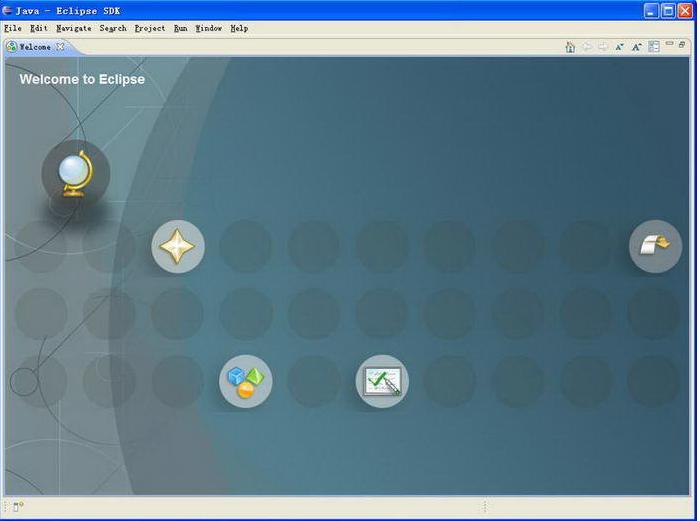
软件特色
数据工具平台
Eclipse的Git的团队提供
Eclipse Java开发工具
Eclipse的Java EE开发工具
JavaScript开发工具
为Eclipse的Maven集成
Mylyn任务列表
Eclipse插件开发环境
远程系统资源管理
Eclipse的XML编辑器和工具
使用方法
一。jdk安装与配置
默认安装即可,安装完成后要配置环境变量。
比如,我的安装目录为:C:/Program Files/Java/jdk1.6。
环境变量配置如下:
XP系统下,右击“我的电脑”--选择“属性”--选择“高级”--点击“环境变量”
在“系统变量(S)”中
新建:JAVA_HOME:C:/Program Files/Java/jdk1.6
新建:CLASS_PATH:.;%JAVA_HOME%/lib
编辑:PATH:在最前面加上%JAVA_HOME%/bin;
创建环境变量后,打开cmd,输入“java -version”验证是否安装成功。
代码如下
C:/Windows/System32>java -version
java version "1.6.0_13"
Java(TM) SE Runtime Environment (build 1.6.0_13-b03)
Java HotSpot(TM) Client VM (build 11.3-b02, mixed mode, sharing)
二。tomcat 安装与配置
此为解压缩版,下载后解压缩即可,tomcat是需要jdk才能运行的,如果我们配置好了jdk环境变量,那么tomcat会自动从环境变量中读取jdk信息,无需特别的配置。
比如,我们将tomcat解压缩后的目录为:F:/apache-tomcat-7.0.11-windows-x86/apache-tomcat-7.0.11(以下简称%TOMCAT_HOME%)
进入%TOMCAT_HOME%/bin,双击“startup.bat”启动tomcat,如果tomcat正常启动,我们访问“http://localhost:8080/”即可打开tomcat管理页面。
双击“shutdown.bat”,即可关闭tomcat。
管理账户配置:
进入%TOMCAT_HOME%/conf,编辑“tomcat-users.xml”,
因为是开发环境,所以这里我们配置一个超级用户admin ,使其能够管理tomcat